Базы контактов
Общее описание
Для проведения телефонных опросов в проект должна быть загружена база номеров телефонов, по которым будут совершаться звонки. Кроме телефонов, базы контактов могут содержать другие необходимые для опроса данные, например имя респондента, название компании и прочее. Для управления базами контактов нужно перейти в соответствующий раздел проекта:
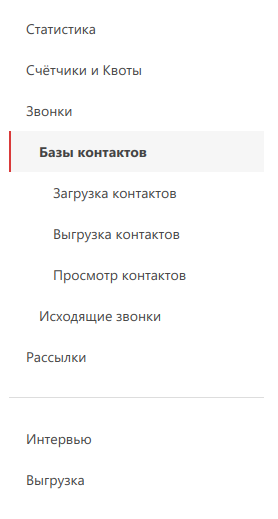
Здесь можно загружать контакты из файла, выгружать, просматривать их и редактировать.
Созданные базы контактов отображаются в виде таблицы:
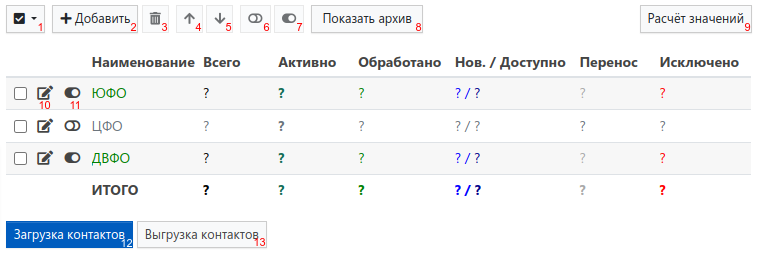
- Быстрое выделение всех баз или снятие выделения.
- Добавление новой базы контактов.
- Удаление выделенных баз. Удаление возможно только тех баз, по которым не было звонков. Если звонки были – база удаляется из списка, но остаётся на сервере.
- Перемещение выделенных баз на один шаг вверх.
- Перемещение выделенных баз на один шаг вниз.
- Выключение выделенных баз.
- Включение выделенных баз.
- Добавляет в таблицу базы контактов с флагом В архиве.
- Расчёт значений по всем базам контактов.
- Открытие свойств базы. Эта же форма используется при создании новой базы контактов.
- Включение или отключение базы контактов.
- Загрузка контактов с одновременным созданием новой базы. Эта же форма открывается из подраздела меню слева.
- Выгрузка контактов из выделенных баз.
В таблице со списком баз есть следующие колонки:
- Наименование
Наименование базы контактов. Текст в этой колонке выделяется цветом, который зависит от состояния базы:- Наименование - база активна, контакты подаются в работу.
- Наименование - база отключена, контакты не попадают к операторам.
- Наименование - база временно неактивна, потому что в её свойствах указан период активности. Контакты подаются в работу только в указанный промежуток времени.
- Всего - общее количество загруженных контактов в базе.
- Активно - количество контактов, готовых для работы: новые контакты, а также со статусами Доступно и Перенос, если у них наступило время звонка.
- Обработано - количество обработанных контактов, т.е. по которым удалось дозвониться, и либо проведено успешное интервью, либо контакт помечен как завершённый и более по нему работа производиться не будет.
- Нов. / Доступно – количество новых контактов, по которым ещё ни разу не звонили, и доступных - были звонки, но ещё не дозвонились (занято, нет ответа и т.д.; учитываются все контакты с таким статусом: пришло время звонка или нет - значения не имеет).
- Перенос – количество контактов, по которым дозвонились и установили перенос звонка на другое время и пока ещё не звонили. Учитываются все перенесённые контакты: пришло время звонка или нет - значения не имеет.
- Исключено – количество исключённых контактов, например, из-за превышения допустимого числа попыток дозвона или указан неправильный телефон. Здесь также может отображаться количество заблокированных контактов — найденных в списке заблокированных.
Добавление базы контактов
При добавлении новой базы контактов или при открытии свойств существующей используется следующая форма:
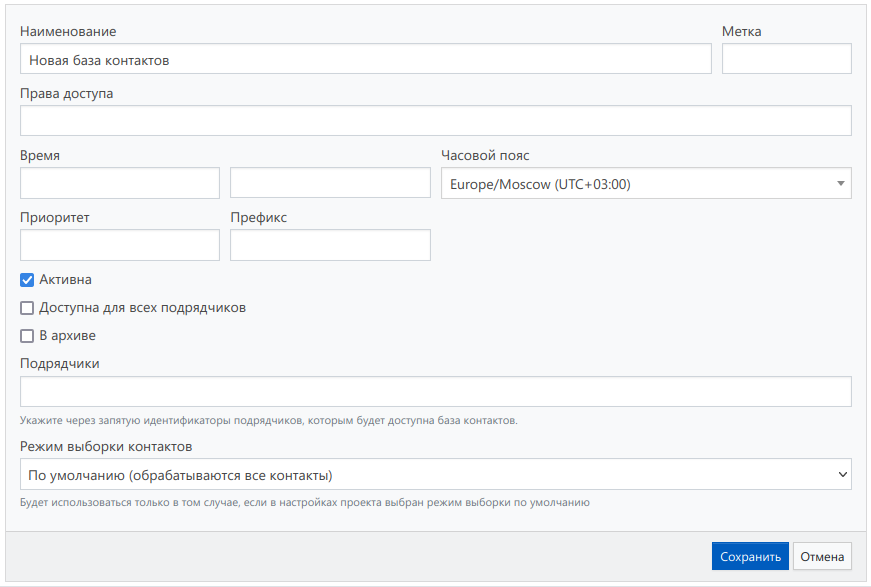
- Наименование
Желаемое название базы, может быть любым. Поле обязательно для заполнения. - Метка
Используется совместно со счётчиками для автоматического отключения базы контактов при заполнении квоты. В качестве метки можно использовать любое число или слово, главное - чтобы метки базы и счётчика совпадали. Когда на экране появится сообщение о том, что достигнут лимит по квоте, база контактов с такой же, как в счётчике, меткой будет отключена. - Права доступа
В этом поле, при необходимости, через запятую указываются логины пользователей и/или названия групп, (не)имеющие право совершать звонки по этой базе контактов. Восклицательный знак перед логином/названием означает, что звонки запрещены. Если восклицательного знака нет - звонки разрешены. - Время
Время в формате ЧЧ:ММ. В первом поле указывается время, начиная с которого разрешено совершать звонки, во втором - до которого. - Часовой пояс
Часовой пояс для указанного времени. - Приоритет
В этом поле числом задаётся приоритет базы контактов. Чем выше его числовое значение, тем выше приоритет. Пока есть контакты с более высоким приоритетом - контакты с более низким не выбираются. Например, если у одной базы приоритет 3, а у другой 1, то в первую очередь будут использоваться контакты из базы с приоритетом 3, и только если в ней не осталось доступных - будут использоваться контакты из базы с приоритетом 1. - Префикс
Поле для указания значения, которое будет добавляться перед номером телефона в ссылки, открывающиеся при нажатии на кнопкиSIPиSkypeна странице Набор номера. - Активна
Включает или отключает базу. Если флага нет - база неактивна, её номера телефонов не попадают в работу. - В архиве
Если флаг стоит, то база неактивна и по умолчанию не отображается в списке. - Доступна для всех подрядчиков
Если флага нет, то контакты не будут подаваться в работу подрядчикам. - Подрядчики
Список (через запятую) идентификаторов подрядчиков, назначенных на проект, которым будет доступна база. - Режим выборки контактов
Используется, если в свойствах проекта выбран режим выборки По умолчанию. Доступны следующие варианты:- По умолчанию (обрабатываются все контакты)
- Выбирать только контакты, для которых установлен перенос звонка
- Выбирать только новые контакты, по которым ещё не звонили
- Новые контакты использовать в первую очередь
- Новые контакты использовать в последнюю очередь
После создания базы контактов её можно открыть, щёлкнув по её строке. Страница базы выглядит так:
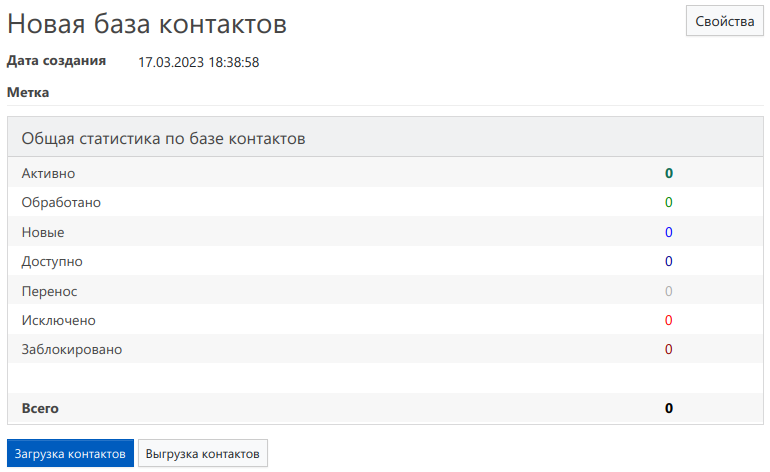
Обратите внимание, что кнопка Свойства, а также подразделы в меню слева, меняют своё значение и относятся к текущей базе контактов.
Здесь можно посмотреть статистику, загрузить или выгрузить контакты:
- Загрузка контактов
Открывает форму загрузки контактов из файла в текущую базу. Эта же форма открывается из подраздела меню слева. - Выгрузка контактов
Открывает форму выгрузки контактов из текущей базы в файл. Эта же форма открывается из подраздела меню слева.
Загрузка контактов
Перед загрузкой контактов необходимо подготовить файл. Он обязательно должен содержать номера телефонов, а его размер должен быть не более 50 Мб.
Контакты можно загрузить как в предварительно созданную базу контактов, так и в ещё несуществующую, через форму, которая открывается кнопкой Загрузка контактов под таблицей со списком баз:
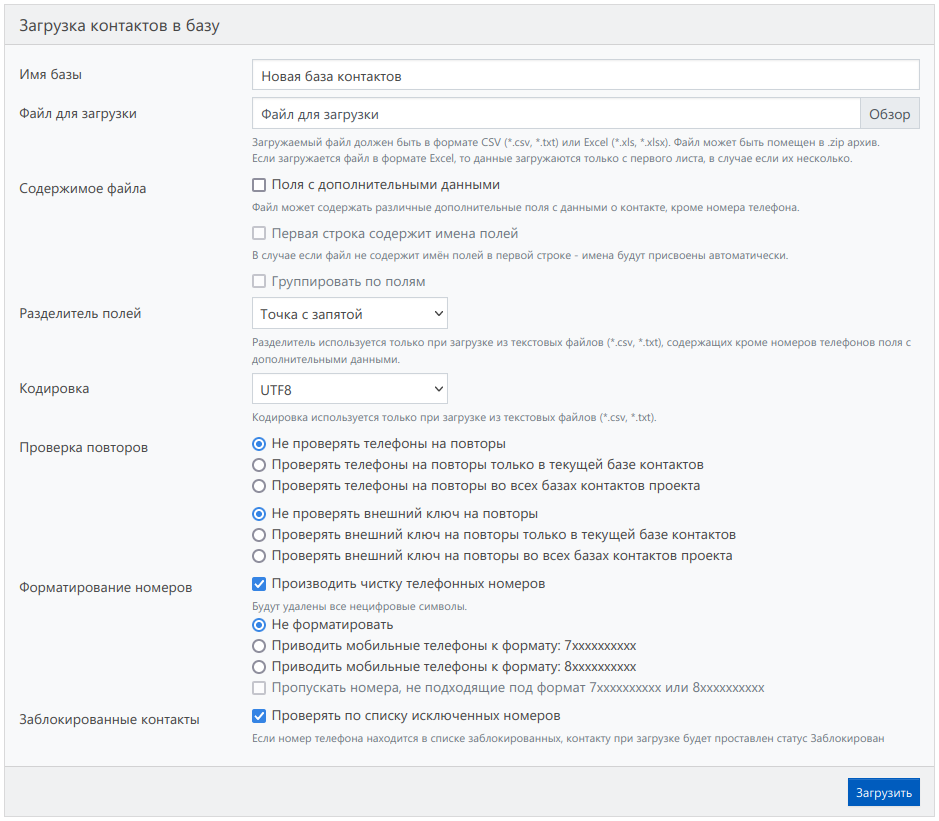
Блоки формы содержат достаточно подробное описание, и обычно загрузка не вызывает сложностей.
Если что-то пошло не так, под формой загрузки есть таблица с информацией обо всех загрузках файлов. При нажатии на кнопку с изображением конверта откроется журнал, который может помочь найти причину проблемы. Также можно выгрузить контакты, чтобы посмотреть содержимое базы.
У контакта может быть несколько телефонных номеров. В файле их можно указать либо в нескольких колонках строки, либо в одной ячейке через запятую. По умолчанию при загрузке файла значения берутся из всех колонок первого листа. Если какие-то данные не нужны в базе, то либо удалите их из файла, либо загружайте данные с дополнительными полями, указывая, какие колонки нужно пропустить. Об этом читайте далее.
Загрузка контактов с дополнительными полями
Если в файле с телефонами есть ещё какие-либо данные, которые нужно использовать в анкете, например, или добавить в массив, то в форме загрузки необходимо поставить флаг Поля с дополнительными данными. Если в первой строке файла указаны названия колонок, то поставьте ещё флаг Первая строка содержит имена полей.
На следующем шаге, после нажатия кнопки Загрузить, откроется следующая форма:
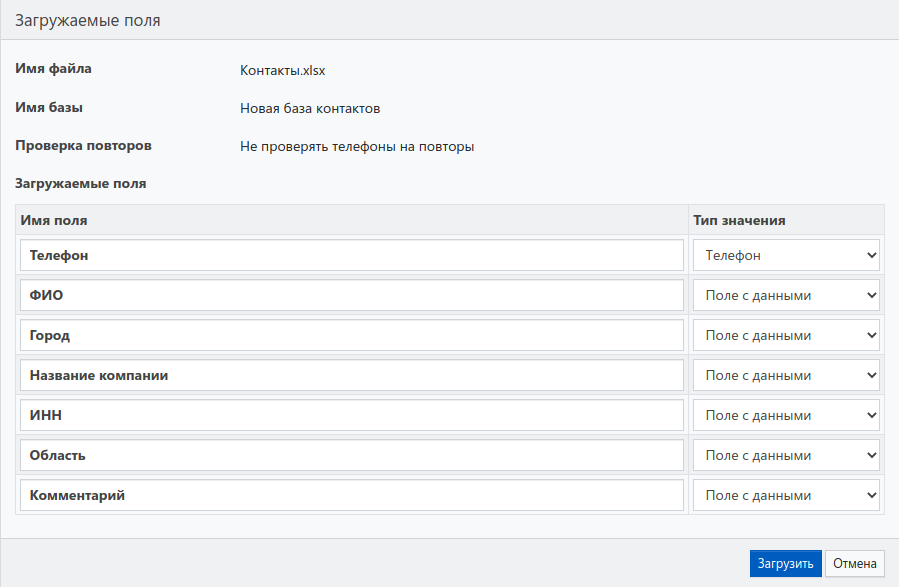
Здесь при необходимости можно изменить названия полей, но обязательно в каждом поля выберите подходящий тип значения. Доступны следующие варианты:
- Пропустить - не загружать данные из поля.
- Поле с данными - поле содержит необходимые для проекта данные, например, имя респондента, город и так далее.
- Телефон - поле содержит номер телефона.
- Внешний ключ - поле содержит идентификатор контакта. Обычно используется для веб-опросов с уникальными ссылками для подстановки каких-либо данных в анкету.
При дополнении базы новыми контактами важно использовать те же типы значений, что были указаны при первой загрузке контактов. Например, если в поле с названием Телефон был тип Телефон, то при загрузке нового файла в этом поле нельзя менять тип, например, на Поле с данными, будет ошибка, и контакты не загрузятся. В случае, если тип поменять всё-таки нужно — меняйте и название поля тоже.
Если нужно загрузить контакты в разные базы из одного файла — воспользуйтесь группировкой.
Выгрузка контактов
Форма выгрузки контактов содержит большое количество параметров:
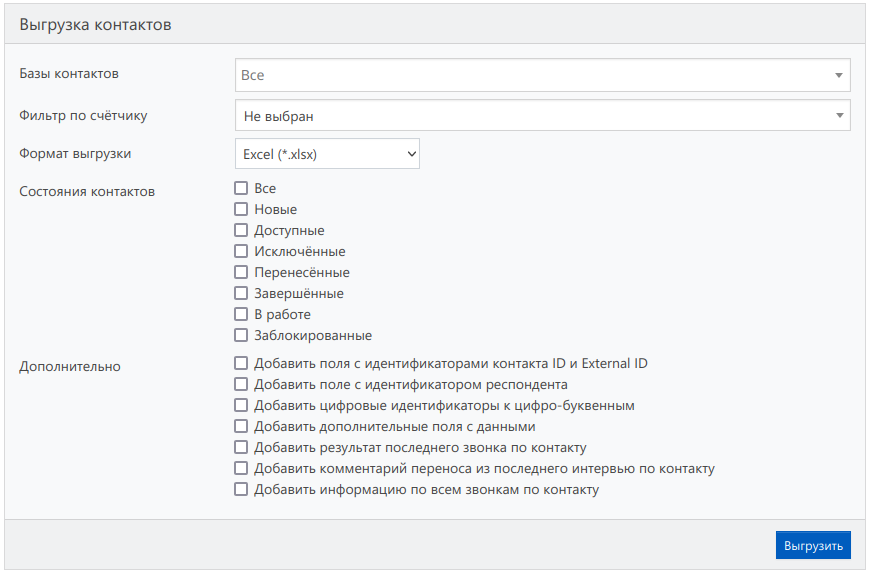
В меню Базы контактов можно выбрать базы, из которых нужно выгрузить контакты.
В меню Фильтр по счётчику можно выбрать счётчик, по которому нужно отобрать контакты: например, если нужны только контакты респондентов с полными интервью — выберите здесь соответствующий счётчик.
Контакты можно выгружать в форматах Excel (xlsx) и CSV. Он выбирается в меню Формат выгрузки.
При выборе формата файла помните об ограничениях Excel: не более 1 048 576 строк и 16 384 столбцов. У формата CSV ограничений нет.
В блоке Состояния контактов можно выбрать, какие контакты нужно выгрузить:
- Все - вообще все контакты.
- Новые - по которым ещё не было совершено звонков.
- Доступные - по которым совершаются звонки, и ещё не получен окончательный результат.
- Исключённые - по которым не удалось дозвониться.
- Перенесённые - в которых установлены перезвоны на определённое время.
- Завершённые - удалось поговорить с респондентом, то есть проведено интервью или получен отказ.
- В работе - в момент выгрузки проводится интервью либо по каким-то причинам у оператора зависла сессия и осталась в таком состоянии.
В блоке Дополнительно можно включить следующие флаги:
- Добавить поля с идентификаторами контакта ID и ExternalID
Добавляет в файл столбцы с системным идентификатором контакта и ExternalID, идентификатором, используемым в проекте Внешняя система дозвона. - Добавить поле с идентификатором респондента
Добавляет ID респондента (из массива), если интервью для этого контакта было начато. - Использовать цифровые идентификаторы вместо цифро-буквенных
По умолчанию ID контактов выгружаются в виде шестнадцатеричного числа (цифры + буквы). Этот флаг преобразует ID в десятичный вид. При этом числа помещаются в текстовое поле, так как Excel не поддерживает более 15-ти цифр в числовом поле. - Добавить дополнительные поля с данными
Добавляет столбцы с дополнительными данными, если они были загружены в базу контактов. - Добавить результат последнего звонка по контакту
Добавляет статус последнего звонка, установленный оператором. - Добавить комментарий к установленному перезвону из последнего интервью по контакту
Добавляет столбец с комментарием, указанным при установке последнего перезвона. - Добавить информацию по всем звонкам по контакту
Добавляет по каждому совершённому звонку колонки с информацией о нём.
В списке Фильтр по счётчику можно выбрать счётчик, по которому необходимо отфильтровать контакты. Например, для выгрузки только тех контактов, у которых есть полные интервью, нужно выбрать соответствующий счётчик.
Если при выгрузке контактов что-то пошло не так, под формой есть таблица с информацией обо всех попытках выгрузки файлов. При нажатии на кнопку с изображением конверта откроется журнал выгрузки, который может помочь найти причину проблемы.
Просмотр контактов
Загруженные контакты можно просматривать в данном разделе и менять им статусы, если, например, оператор ошибся.
В верхней части страницы находится форма для фильтрации контактов:
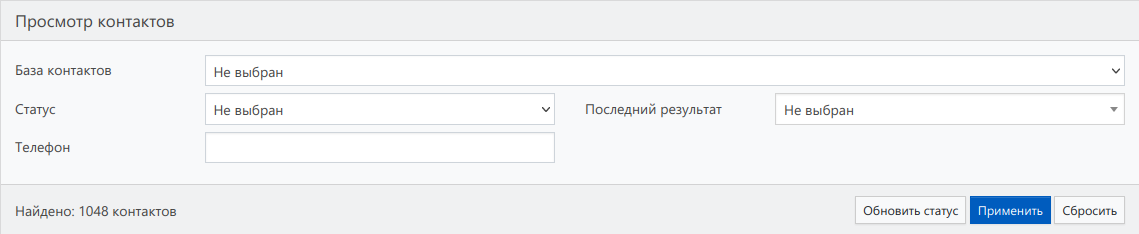
Отбирать контакты можно по одному или всем доступным параметрам:
- По базе контактов, если их несколько;
- По текущему статусу контакта (описание выше);
- По последнему результату звонка;
- По номеру телефона.
Щёлкнув по строке контакта в таблице ниже, можно увидеть его детализацию:
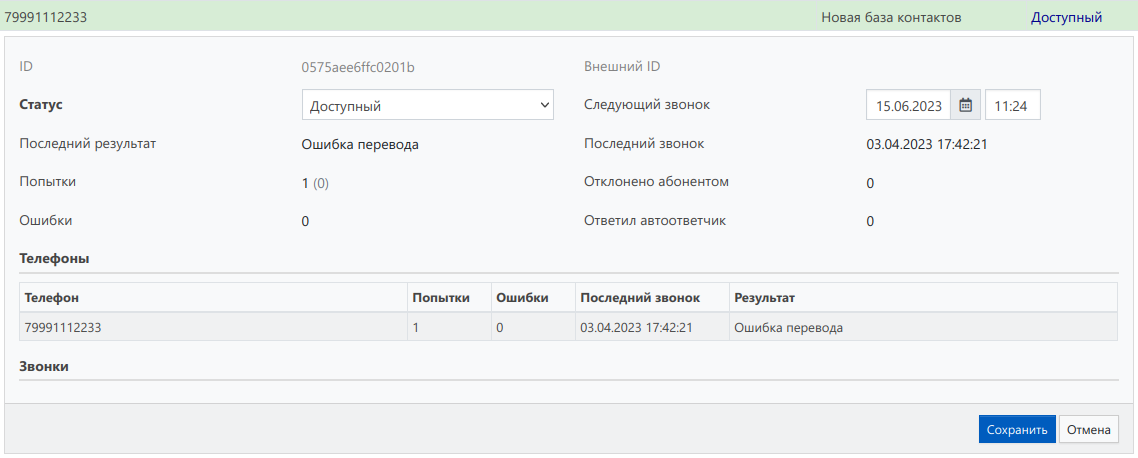
- ID - идентификатор контакта в системе,
- Внешний ID - идентификатор контакта, полученный из внешней системы дозвона,
- Статус - текущее состояние контакта. При необходимости его можно изменить, выбрав нужный.
- Следующий звонок - дата и время следующего звонка. Также можно менять.
- Последний результат - последний результат обработки контакта.
- Последний звонок - дата и время последнего звонка.
- Попытки - количество попыток дозвона контакту подряд до успешного звонка (до результата Отвечен). В скобках указано количество безуспешных попыток дозвона, оно сбрасывается при успешном звонке, а при достижении максимального количества, заданного в свойствах проекта, контакт исключается.
- Отклонено абонентом - [счётчик находится в разработке]
- Ошибки - количество звонков подряд с ошибкой вызова (сбрасывается при любом другом результате звонка).
- Ответил автоответчик - количество звонков подряд, на которые ответил автоответчик (сбрасывается при любом другом результате звонка).
Так как у одного контакта может быть несколько телефонных номеров, в подразделе Телефоны отображается информация по каждому из них.
В подразделе Дополнительные поля можно посмотреть информацию контакта, если она была загружена вместе с телефонами.
В Звонках - детали всех попыток дозвона.
Массовое изменение статусов
Бывают случаи, когда требуется изменить статусы у большого количества контактов. Например, нужно прозвонить ещё раз исключённые контакты.
Для этого необходимо сначала отобрать контакты в форме фильтрации и нажать кнопку Обновить статус. Откроется следующая форма:
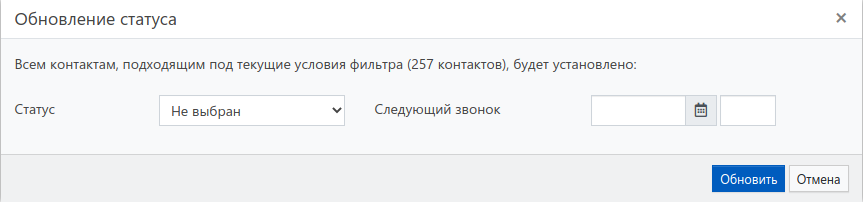
Здесь нужно выбрать желаемый статус и нажать кнопку Обновить. При изменении статуса на Доступный или Перенесённый потребуется ещё указать дату и время следующего звонка.